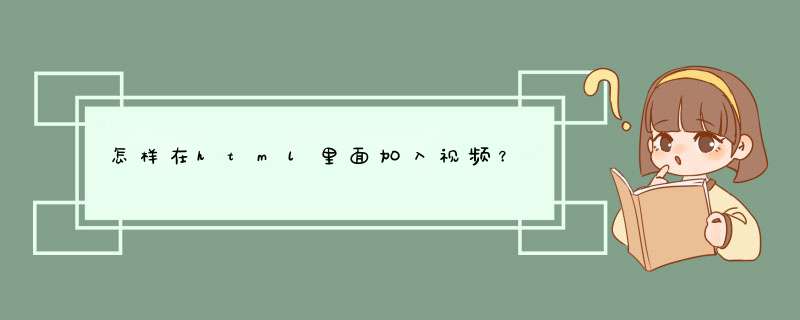
1、新建html文件,如图所示,在body标签中添加video标签,为video标签设置“src”属性,属性值是视频文件地址,这里以html同一目录下的“movie.mp4”视频为例:
2、此时的视频只会显示一个封面,并没有控制按钮,这时为video标签添加“controls”属性,如图所示,不需要添加属性值,可以看到视频中出现了常用的控制按钮:
3、直接插入的视频显示宽和高是视频本身默认的宽和高,这时可以给video添加我们想要的宽和高,这里以宽度400和高度300为例,添加属性“width”,属性值为“400”,添加属性“height”,属性值为“300”:
4、这时视频默认是加载完成后等待用户点击播放按钮再播放,如果需要加载完成后自动播放,可以给video添加属性“autoplay”,属性值为“autoplay”,这时视频加载完成后就会自动播放:
工具材料:
DreamweaverCS3
*** 作方法
01
打开软件后,在新建中点击“HTML”,将新建一个空白的html网页文件。
02
在“常用”工具标签下,点击“媒体”下拉菜单。
03
在下拉菜单中选择“flash视频”,之后会d出一个保存提示框,我们点“确定”按钮。
04
“确定”后会进入保存窗口,我们选择合适的路径后进行“保存”。
05
在“插入视频窗口”中,“URL”后的编辑框中输入视频地址,或者点击后面的“浏览”在本地插入视频。
06
设置视频在网页中的显示宽度和高度,建议将后面的“限制高宽比”的对勾打上,否则容易发生视频变形。设置无误后点确定按钮。
07
就这样,视频被插入了这个新建的网页中。点击工具栏中的“调试”按钮来看下效果。
08
插入的视频可以正常的显示到网页中了,你会了吗?
特别提示
注意步骤,一步步仔细看就能学会,很容易
html中如何添加本地视频
方法/步骤
示例一: (复制以下代码到你的文本文档中,改名为lady.html)
<!DOCTYPE HTML>
<html>
<body>
<video src="1\LADY.mp4">您的浏览器不支持video标签</video>
<body>
</html>
打开后如图所示,你能看到一个类似与图片的页面。
1、SRC标签说明:
或许有些人进去以后什么都没显示?
不要着急,一定是你的视频设的路径不对。
2、SRC=“这儿是你放视频的位置”
如果你的视频叫 lady.mp4 那代码就应该是 src="lady.mp4"
如果你想整理一下,把他放在了 media文件下。。。。那代码就应该是 src="media\lady.mp4"
3、controls标签说明:
如果出现该属性,则向用户显示控件,比如播放按钮,暂停,快进等按钮。
<video src="1\LADY.mp4" controls>您的浏览器不支持video标签</video>
4、Height、Wigth标签:
跟他的意思一样,用来修改视频播放器的尺寸,这个你可以自己调试。
<video src="1\LADY.mp4" controls height="600" wight="800">您的浏览器不支持video标签</video>
5、Autoplay标签:
如果出现该属性,则视频在就绪后马上播放。
<video src="1\LADY.mp4" autoplay>您的浏览器不支持video标签</video>
步骤阅读
6、LOOP标签:
如果出现该属性,则当媒介文件完成播放后再次开始播放。其实就是循环播放了,这个就不截图了。
7、preload标签:
很多时候在本地测试很流畅,但上传了网站就感觉很卡,这是网速的关系,在这儿利用这个标签,可以实现缓冲前,不至于看的那么卡。
欢迎分享,转载请注明来源:内存溢出

 微信扫一扫
微信扫一扫
 支付宝扫一扫
支付宝扫一扫
评论列表(0条)